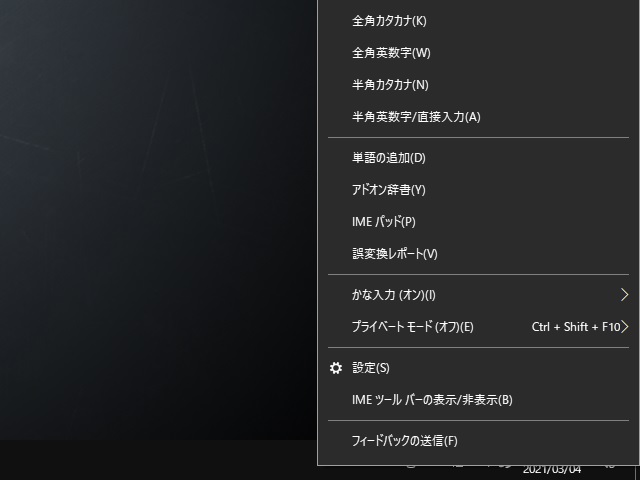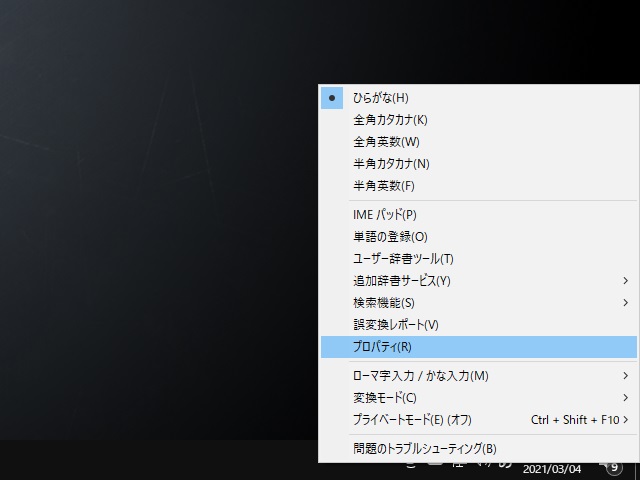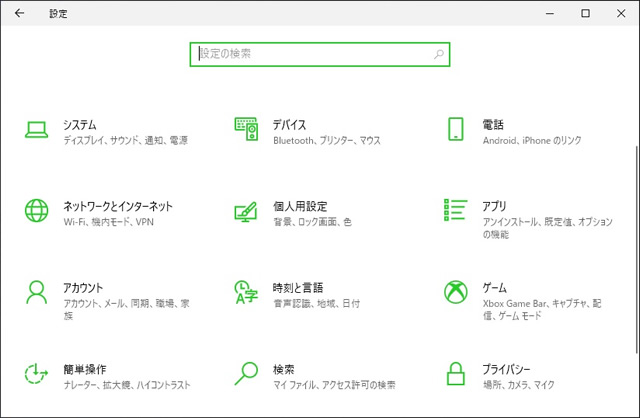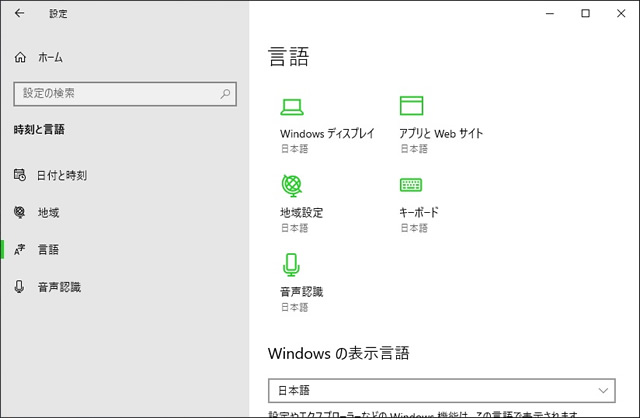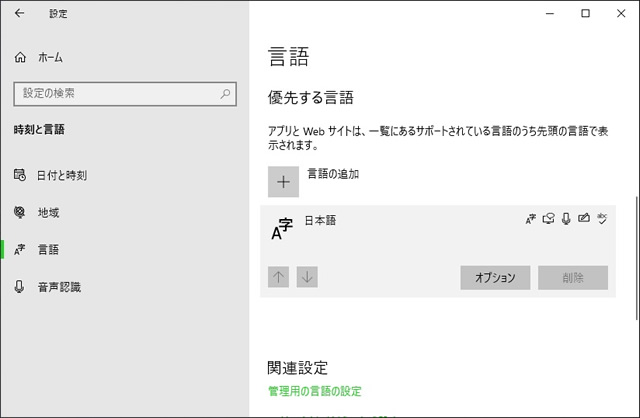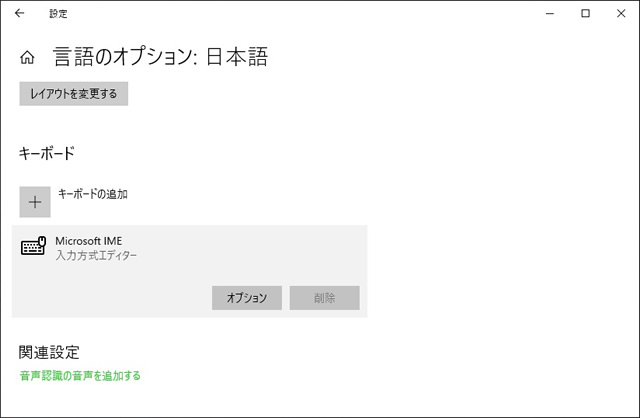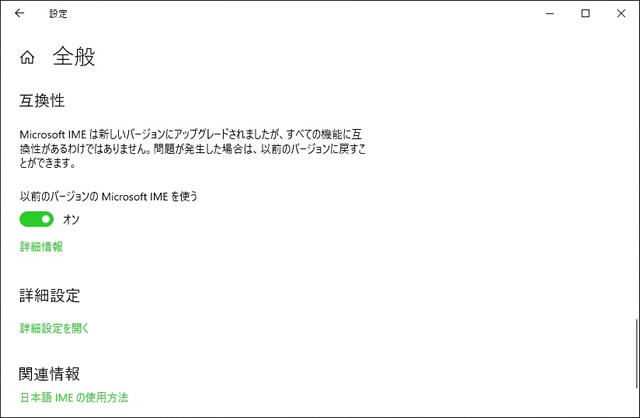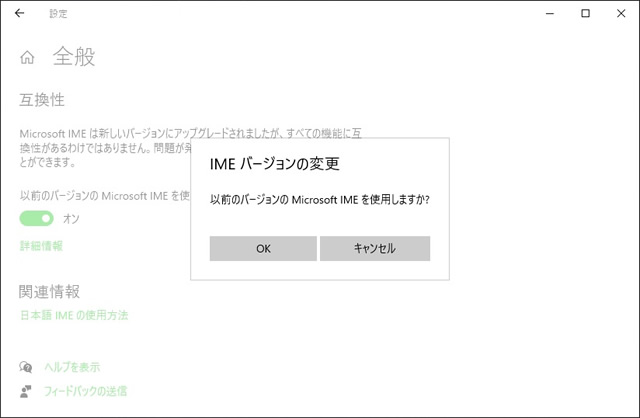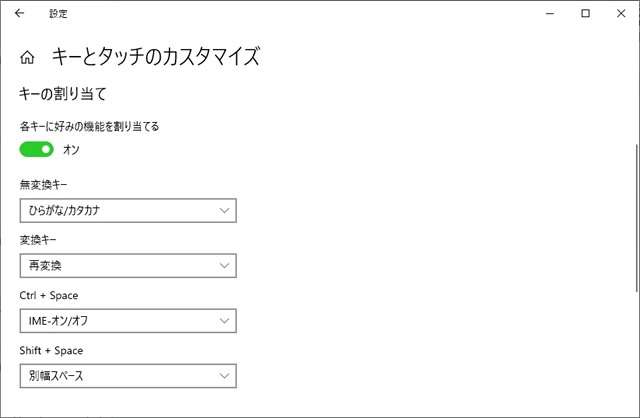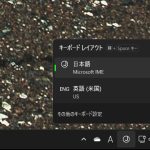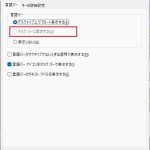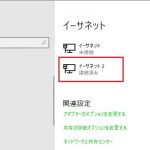Windows10でかな漢字変換をする際に利用するIMEの詳細設定を行う画面を表示する[プロパティ]メニューが表示されない場合の対処法を備忘録的に投稿します。
新しいIMEでは表示されない
Windows10が更新され新しいIMEに更新された場合、タスクバーに表示されたIMEを右クリックして表示されるポップアップメニューに[プロパティ]メニューが表示されなくなりました。
次のようなメニューがポップアップされているようであれば、新しいIMEに変更されています。
ちなみに以前のバージョンは、下のようなメニューがポップアップされます。
以前のIMEに変更する手順
Windows10の設定画面から、IMEを以前のバージョンに変更することで元のように詳細設定を行う[プロパティ]メニューを表示することができます。
実際には次の手順で行います。
1. Windows10の設定画面を表示します。
2. 一覧に表示されたメニューから[時刻と言語]を選択します。
3.[言語]画面の左側メニューから[言語]を選択します。
4. 画面をスクロールして[優先する言語]内の[日本語]を選択して表示された[オプション]ボタンをクリックします。
5.[言語のオプション:日本語]画面の[キーボード|Microsoft IME]を選択して表示された[オプション]ボタンをクリックします。
6. 表示された[Microsoft IME]画面の[全般]をクリックします。
7. [全般]画面をスクロールして[互換性]にある[以前のバージョンの Microsoft IME]を使うを[オン]にします。
8. 表示された[IME バージョンの変更]画面で[OK]ボタンをクリックします。
9. タスクバーで表示されるポップアップメニューが以前のバージョンに変更され[プロパティ]メニューが表示されるようになります。
キーとタッチのカスタマイズで変更
新しくなった Microsoft IMEでは[設定]画面内の[キーのタッチとカスタマイズ]でキーの割り当てなどの変更を行うことができるようになっています。以前のIMEのように選択項目は多くないので、細かな部分までカスタマイズしているような場合には、以前のバージョンに戻す必要があります。
まとめ
Windows10の最新版では、IMEが更新されタスクバーのポップアップメニューに追加されていた[プロパティ]メニューが削除されています。
IMEに関する設定は、Windows10の設定に移されているので、以前のIMEを利用(詳細設定)する場合には[以前のバージョンの Microsoft IME]を使うを[オン]にする必要があります。
Windows10でIMEの[プロパティ]メニューが表示されない人の参考になれば幸いです。
スポンサーリンク
最後までご覧いただき、ありがとうございます。